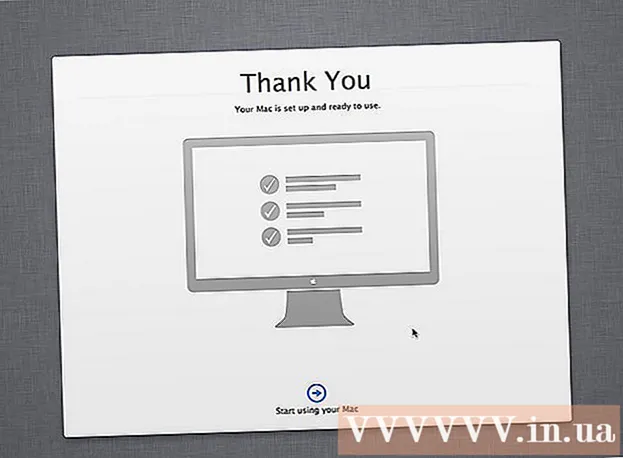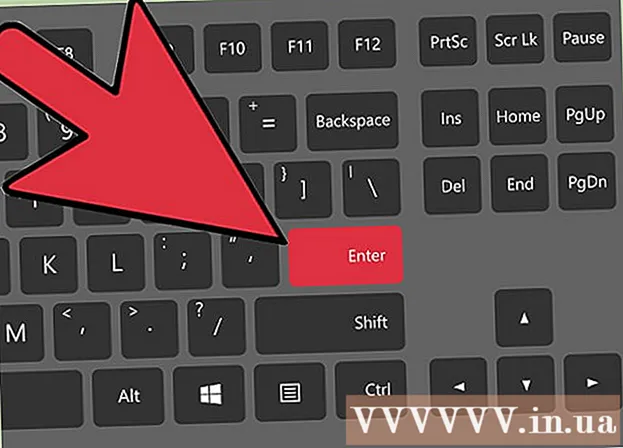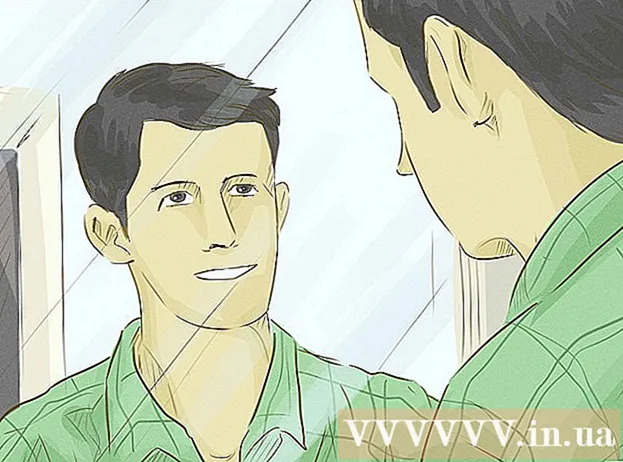நூலாசிரியர்:
Louise Ward
உருவாக்கிய தேதி:
12 பிப்ரவரி 2021
புதுப்பிப்பு தேதி:
28 ஜூன் 2024
![ஸ்கைப்பில் உங்கள் திரையைப் பகிர்வது எப்படி [படிப்படியான பயிற்சி]](https://i.ytimg.com/vi/TJDp0ew-Hcw/hqdefault.jpg)
உள்ளடக்கம்
ஸ்கைப் அல்லது குரல் அழைப்பு பங்கேற்பாளருடன் உங்கள் கணினித் திரையை எவ்வாறு பகிர்வது என்பது குறித்த கட்டுரை இங்கே. நீங்கள் இதை விண்டோஸ் அல்லது மேக் கணினியில் செய்யலாம், ஆனால் மொபைல் சாதனத்தில் அல்ல.
படிகள்
திறந்த ஸ்கைப். ஸ்கைப்பைத் திறக்க நீல பின்னணியில் வெள்ளை "எஸ்" கொண்ட ஒரு நிரலைக் கிளிக் செய்க. உங்கள் உள்நுழைவு தகவல் சேமிக்கப்பட்டிருந்தால், இது ஸ்கைப் முகப்புப்பக்கத்தைத் திறக்கும்.
- நீங்கள் உள்நுழைந்திருக்கவில்லை என்றால், தொடர உங்கள் ஸ்கைப் பதிவு செய்யப்பட்ட மின்னஞ்சல் முகவரி (அல்லது தொலைபேசி எண்) மற்றும் கடவுச்சொல்லை உள்ளிட வேண்டும்.
- நீங்கள் விண்டோஸைப் பயன்படுத்தினால், விண்டோஸில் முன்பே நிறுவப்பட்ட பதிப்பிற்குப் பதிலாக பதிவிறக்கம் செய்யப்பட்ட பதிப்பே நீங்கள் பயன்படுத்தும் ஸ்கைப் என்பதை உறுதிப்படுத்திக் கொள்ளுங்கள்.

குரல் அல்லது வீடியோ அழைப்பு. ஸ்கைப் சாளரத்தின் இடது பகுதியில் ஒரு நபரைத் தேர்ந்தெடுத்து, பின்னர் சாளரத்தின் மேல்-வலது மூலையில் உள்ள கேமரா அல்லது தொலைபேசி ஐகானைக் கிளிக் செய்க. இது உங்களுக்கும் நபருக்கும் இடையில் அழைப்பைத் தொடங்கும்.- குரல் மற்றும் வீடியோ அழைப்புகளின் போது உங்கள் திரையைப் பகிரலாம்.
- நீங்கள் அழைப்பைப் பெறுபவராக இருந்தால், பொத்தானைக் கிளிக் செய்க பதில் (பதில்) நீங்கள் விரும்புகிறீர்கள்.

கிளிக் செய்க +. அழைப்பு சாளரத்தின் கீழே உள்ள விருப்பம் இது.
கிளிக் செய்க திரைகளைப் பகிரவும்… (திரை பகிர்வு...). தற்போது காட்டப்படும் மெனுவிலிருந்து இந்த விருப்பம் கிடைக்கிறது. கூடுதல் விருப்பங்களைக் கொண்ட ஒரு சாளரம் திரையில் தோன்றும்.

பகிர திரையைத் தேர்ந்தெடுக்கவும். அழைப்பு பங்கேற்பாளர்களுடன் நீங்கள் பகிர விரும்பும் திரையைக் கிளிக் செய்க. பகிர்வதற்கு ஒரே ஒரு திரை இருந்தால், இங்கே ஒன்று மட்டுமே தோன்றும்.- நீங்கள் தேர்வு பெட்டியையும் கிளிக் செய்யலாம் உங்கள் திரையைப் பகிரவும் தற்போது காண்பிக்கப்படும் சாளரத்தின் மேலே (உங்கள் திரையைப் பகிரவும்) தேர்ந்தெடுத்து தேர்ந்தெடுக்கவும் ஒரு சாளரத்தைப் பகிரவும் (சாளரத்தைப் பகிரவும்) பகிர சாளரத்தைத் தேர்ந்தெடுக்க.

கிளிக் செய்க தொடங்கு (தொடங்கு). தற்போது காட்டப்படும் சாளரத்திற்கு கீழே இந்த விருப்பத்தை நீங்கள் காண்பீர்கள்.
கிளிக் செய்க பகிர்வதை நிறுத்துங்கள் (பகிர்வை நிறுத்து) உங்கள் திரையைப் பகிர்வதை நிறுத்த. இது திரையின் மேல்-வலது மூலையில் உள்ள கலத்தில் தோன்றும் இயல்புநிலை தேர்வாகும், ஆனால் நீங்கள் பெட்டியை திரையைச் சுற்றி நகர்த்தலாம். கிளிக் செய்த பிறகு, அழைப்பு பங்கேற்பாளரின் கணினி அல்லது மொபைல் சாதனத்தில் உங்கள் திரை காண்பிக்கப்படும். விளம்பரம்
ஆலோசனை
- உங்கள் மொபைல் சாதனத்துடன் உங்கள் திரையைப் பகிரலாம், ஆனால் மொபைல் சாதனத்தில் உங்கள் திரையைப் பகிர முடியாது.
- நீங்கள் பயன்படுத்தும் இணைய சேவையின் அலைவரிசை வரம்பைக் கவனியுங்கள். வீடியோ அழைப்புகளைச் செய்ய உங்களுக்கு போதுமான இணைய வேகம் இருக்கும்போது மட்டுமே திரைப் பகிர்வு பரிந்துரைக்கப்படுகிறது.
எச்சரிக்கை
- இணைய தரம் வீடியோ அழைப்புகளை சிறிது நேரம் உறைய வைக்கும்.
- விண்டோஸில் முன்பே நிறுவப்பட்ட பதிப்பான ஸ்கைப்பைப் பயன்படுத்தினால், நீங்கள் ஒரு விருப்பத்தைப் பார்க்க மாட்டீர்கள் திரைகளைப் பகிரவும் (திரை பகிர்வு).